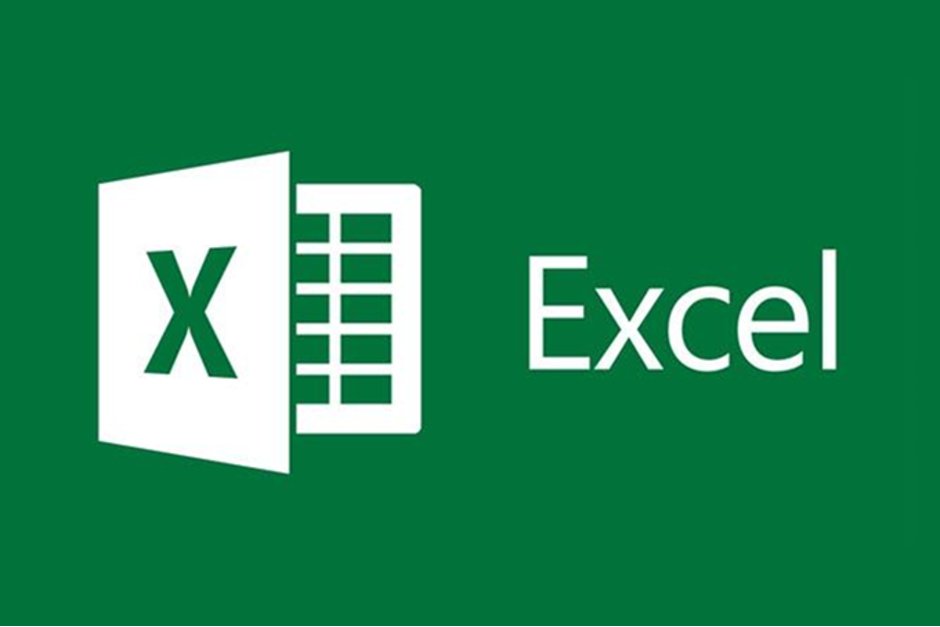Geçenlerde bir arkadaşımın web sitesindeki gönderilerin bir listesini derledim. Dosyaya, gönderinin yayınlandığı zamanı temsil eden tarihlerin bir listesi dahil edildi. Daha sonra metin dizesini sayısal verilere değiştirip değiştiremeyeceğimi sordu. Bu derste, Excel’in AY işlevini kullanarak ay adını bir sayıya nasıl dönüştüreceğinizi göstereceğim. Örneğin, Mart’ı 3’e çevireceğiz.
Yanlış Veri Türü
Bu durumda, gönderinin yayınlanma tarihi “Mart, 2022” olarak gösterildi. Bilgileri ayıkladığımda, o metni tek bir alana çektim.
Sorun, arkadaşımın “Yayınlanma tarihine” göre sıralama yapamamasıydı. Veriler metin olduğundan, sıralama Nisan ayından itibaren alfabetikti. Zaman analizi yapabilmek için ay ve yıl için ayrı bir hücre istedi.
Bu karmaşık bir senaryo değil. Ay isimleri listesinde bir “ara ve değiştir” yapabilirdim.
Bir hücrenin biçiminden emin değilseniz, HÜCRE işlevini kullanabilirsiniz . Bir tarih formatı ile uğraşıyor olsaydık, D2 hücresindeki sonucun Tarih için bir “D” değeri ve numarası ile sonuçlanması gerekirdi. Aşağıda görebileceğiniz gibi, “genel” için “G” aldım.
Yayınlanma Tarihi Sütununu 2 Sütuna Böl
Yapmam gereken ilk şey, Yayınlanma Tarihi sütununu istendiği gibi Ay ve Yıl sütunlarına bölmekti.
Sınırlayıcılar için hem virgül hem de boşluk kullanarak Yayınlanma tarihi sütununu iki sütuna bölmeyi seçtim. Ve sadece boşluk içeren boş bir sütun istemediğim için ardışık sınırlayıcılar kutusunu işaretledim.
Excel AY İşlevini Kullanma
Artık ayı ayrı bir sütuna ayırdığıma göre, ay metin değerini karşılık gelen ay numarasına dönüştürmeye başlayabilirim. Microsoft tarafından tanımlanan AY işlevi, “1 (Ocak) ile 12 (Aralık) arasında bir sayı olan ayı döndürür.
Ay-adı-dönüşüm.xlsx adlı uygulama için kullanabileceğiniz örnek bir elektronik tablo ekledim. Sayfanın alt kısmında bulabilirsiniz.
- Excel’de, sonuçlarınızı istediğiniz hücreye tıklayın.
- Formüller sekmesinden, İşlev Ekle öğesini tıklayın.
- İşlev Ekle iletişim kutusunda, açılır listeden Tarih ve Saat Kategorisini seçin.
- Bir işlev seçin liste kutusunda AY öğesini seçin.
- Tamam’ı tıklayın.
- İşlev Bağımsız Değişkenleri iletişim kutusunda, Seri_number metin kutusuna hücre referansınızı ve ardından &1’i girin.
Excel’in İşlev Bağımsız Değişkenleri iletişim kutusunda iki değer görüntülediğini fark edeceksiniz. Birincisi, 1/1/1900’den bu yana geçen gün sayısını temsil eden Seri Numarasıdır [B]. Excel bu sayıyı çeşitli tarih hesaplamaları için kullanır. Bu büyük sayının altında, Formül sonuç alanında da gösterilen daha küçük bir değer [C] bulunur. Bu sayı 1 ile 12 arasında olmalıdır. Ay numarasını temsil eder.
- Tamam’ı tıklayın.
- D2 hücresindeki formülünüzü sütunun aşağısına kopyalamak için hücrenin doldurma tutamacına tıklayın.
Ayı Sayıya Dönüştürme Çalışmadı
Excel formülü ay adı dönüştürmesinin çalışmamasının bir nedeni yukarıdaki Adım 6’dır . Bazen insanlar Serial_number için yalnızca hücre referansı olan bir formül kullanır. Bu bir #DEĞER üretir ! hata. İşlev Bağımsız Değişkenleri iletişim kutusuna yakından bakarsanız, herhangi bir ay numarası sonucu görmezsiniz.
Düzeltme, ayın hücre başvurusuna bir tamsayı eklemek veya birleştirmek. Benim durumumda “ 1 ” kullandım. Dilerseniz numarayı tırnak içine alabilirsiniz. Bu dize, geçerli yılı kullanarak bir tarih hesaplamasını zorlar.
=MONTH(B2&1)
Bunun işe yaramamasının bir başka nedeni de yazım hatalarıdır. Mart herhangi bir nedenle yanlış yazılmışsa, ayrıca bir #DEĞER alırsınız! Hata. İyi haber şu ki, bu formül kısaltılmış ay adlarında işe yarıyor.